Veremos en este Tutorial de AUTOCAD 2012 la personalización de la Ventana de Dibujo a través de la definición de su color de fondo, la modificación del tamaño del cursor y, finalmente, la modificación de la visualización de ayudas en las herramientas del programa.
Modificando el Color de fondo del área de Dibujo de AUTOCAD
Para acceder a las opciones de configuración, pulsaremos el botón Opciones en la parte inferior del Explorador de Menús de AUTOCAD 2012:

Accedemos al diálogo de Opciones de AUTOCAD 2012. Seleccionaremos la ficha Visual. En la que se observa, en la parte inferior del cuadro Elementos de Ventana, un botón con el título «Colores…». Al pulsarlo se presenta el siguiente diálogo:

Desde aquí podremos modificar el color de Fondo Uniforme del espacio de modelo 2D, pulsando el botón debajo del título Color: en la parte superior derecha y seleccionando el color deseado de la lista desplegada.
Pulsando el botón Aplicar y cerrar se realizará el cambio y volveremos al diálogo de Opciones de AUTOCAD 2012.
Tamaño del Puntero del Cursor
Dado que la mayoría de las acciones a realizar durante el dibujo y edición en la Ventana de Dibujo de AUTOCAD 2012 se realiza a través de la ubicación de objetos y puntos con el cursor y el ratón, podrá ser necesario modificar su tamaño para lograr una mejor visualización o para garantizar la selección de algún objeto cuando pulsamos el botón del ratón.
En la parte media derecha de la ficha Visual. del diálogo de Opciones de AUTOCAD 2012., encontraremos un cuadro de texto y una escala, en el cuadro Tamaño de puntero en cruz, que nos permite modificar el tamaño del puntero en términos de porcentaje respecto al tamaño de la ventana de Dibujo, por lo tanto los valores válidos irán del 1 al 100:
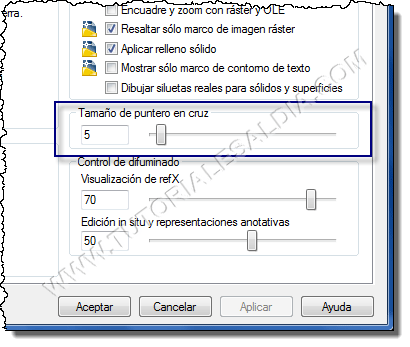
Cuando se utiliza la Referencia a objetos de AUTOCAD 2012, la propiedad Apertura establecerá la distancia en píxeles, desde el centro del cursor en cruz, desde la cual se realizará la adquisición de dichas referencias (puntos extremos, medios, etc. De entidades del dibujo).
Para modificar el tamaño de la Apertura, tendremos que seleccionar la ficha Dibujo del diálogo de Opciones de AUTOCAD 2012 y cambiar el valor actual en el cuadro «Tamaño de Apertura», el cual es presentado en la siguiente figura:
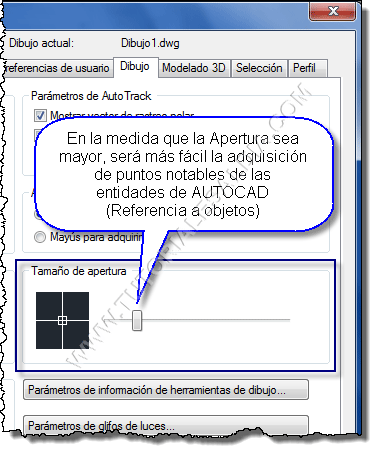
Modificando la visualización de la información de herramientas
Si bien es cierto que las ayudas visuales que AUTOCAD 2012 presenta cuando colocamos el cursor sobre alguna de las herramientas son de mucha utilidad cuando estamos en el proceso de aprendizaje; una vez nos familiarizamos con su uso pueden resultar molestas pues eventualmente se convierten en elementos de distracción del trabajo que estamos realizando.
Para modificar su estado así como otras propiedades de visualización de visibilidad, el diálogo de Opciones de AUTOCAD 2012→ficha Visual. → cuadro Elementos de Ventana, presenta las opciones Mostrar Información de herramientas y Mostrar información de herramientas al pasar el ratón:
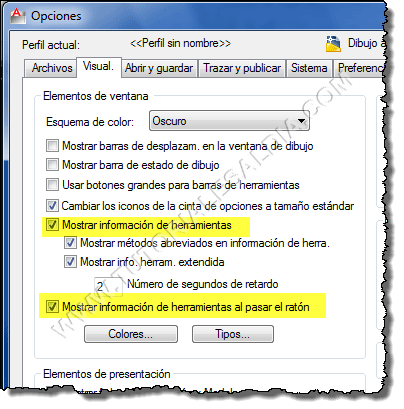
Desde aquí, al desactivar los cuadros respectivos, podremos omitir la presentación de esta ayuda visual.

Ta bueno el sitio
Para mi que soy un novato, me parece excelente, y los felicito por ser tan explìcitos .
Gracias Leonardo por tu apreciación.
Esa es la idea del sitio ofrecer información básica para principiantes.
Saludos
Muy bueno el sitio y sus aportes son bien claros; sigan asi haber si puedo recibir actualizaciones a mi correo pz Muy bueno el sitio y sus aportes son bien claros; sigan asi haber si puedo recibir actualizaciones a mi correo pz gracias
Gracias Carlos por tus comentarios, nos alegra que te sean útiles los tutoriales.
Para recibir actualizaciones sólo tienes que suscribirte al feed rss o por correo, haciendo clic en alguno de los íconos en la parte superior derecha de la página.
Saludos
Excelente.
A menudo sugiero a mis alumnos de Educ. Técnica visitar vuestra página.
Saludos.
Gracias Prof. Oré por la referencia.
Saludos
Me esta ayudando mucho esta pagina para trabajar con un plano en Autocad que me pasaron.
Gracias, muy ilustrativo y detallista.
saludos